הגדרת זהות מאגר היישומים צריכה להתאים
- מזהה האירוע 1026 נרשם כאשר שירות פרסום האינטרנט העולמי (WWW Service) מתמודד עם שגיאה.
- אתה יכול לתקן בעיה זו על ידי הפעלה מחדש של מאגר היישומים.
- פתרון בטוח נוסף הוא הורדת הגרסה העדכנית ביותר של .Net Framework.
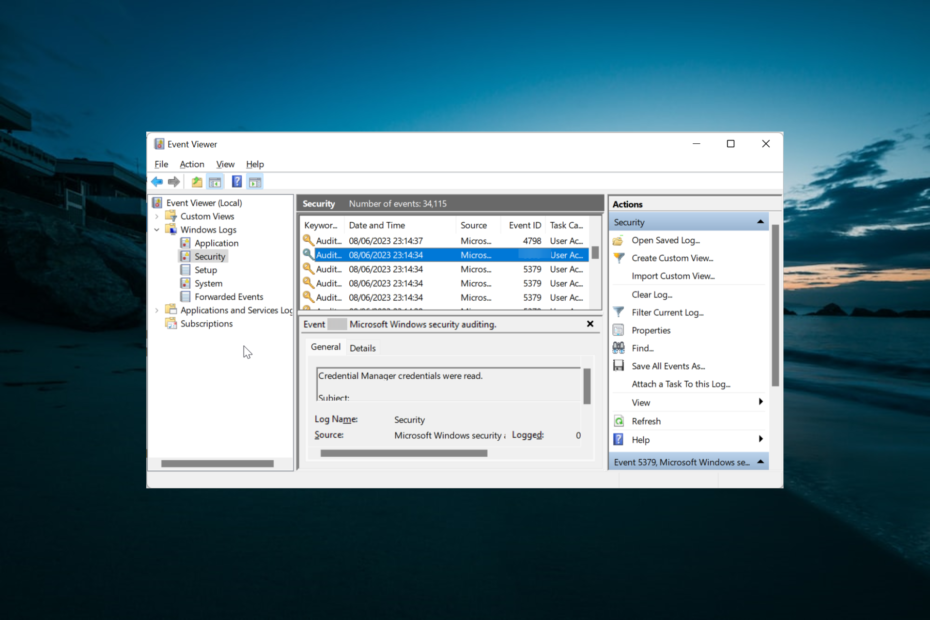
איקסהתקן על ידי לחיצה על הורד את הקובץ
- הורד את עדכון מנהל ההתקן של Outbyte.
- הפעל אותו במחשב האישי שלך כדי למצוא את כל הדרייברים הבעייתיים.
- לאחר מכן, לחץ עדכן והחל נבחרים כדי לקבל את גרסאות הדרייבר העדכניות ביותר.
- OutByte Driver Updater הורד על ידי 0 הקוראים החודש.
ההנחיה מזהה אירוע 1026 מתרחשת כאשר שירות פרסום האינטרנט העולמי (WWW Service) נתקל בשגיאה. כמו מזהה אירוע 5136, אירוע זה אינו אחד הנושאים המדאיגים.
ובכל זאת, אם אתה רוצה לדעת איך להיפטר מהאירוע, המדריך הזה יעביר אותך דרך השלבים שיש לבצע.
מה זה מזהה אירוע 1026?
מזהה אירוע 1026 מציין ש-World Wide Web Publishing Service (WWW Service) עמד בפני שגיאה. זה קורה כאשר הוא מנסה לאבטח את הידית של מאגר היישומים %1 מ-HTTP.sys.
כדי לדעת את מספר השגיאה, בדוק את שדה הנתונים. זה ייתן לך תובנה לגבי מה שעלול לגרום לשגיאה.
כיצד אוכל לתקן את מזהה האירוע 1026?
להלן כמה שלבי פתרון בעיות ראשוניים שיש לבצע לפני המעבר לפתרונות בסעיף זה:
- הגדר את זהות מאגר היישומים.
- הפעל מחדש את מאגר היישומים.
אם זה לא יצליח לתקן את הבעיה, אתה יכול כעת להתעמק בתיקונים שלהלן:
1. התקן את הגרסה העדכנית ביותר של .Net Framework
- בקר ב דף ההורדה הרשמי של .Net Framework ולחץ על הגרסה העדכנית ביותר הזמינה.
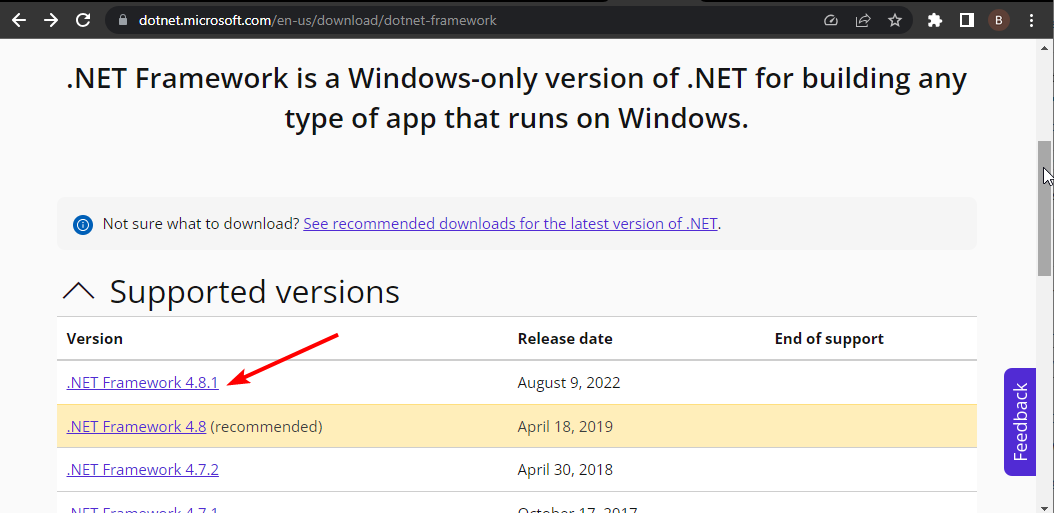
- כעת, לחץ על הקישור כדי להוריד את גרסת זמן הריצה בעמוד הבא.
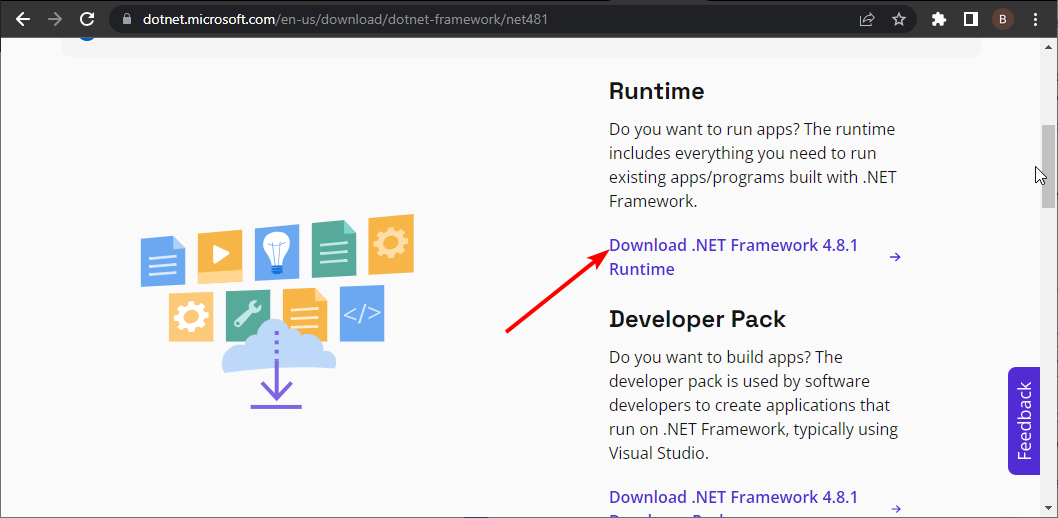
- לבסוף, לחץ פעמיים על קובץ ההורדה ובצע את ההוראות שעל המסך כדי להשלים את התהליך.
לפעמים, ההנחיה של מזהה אירוע 1026 יכולה לנבוע מבעיות עם .Net Framework. הורדה והתקנה של הגרסה העדכנית ביותר של הכלי תיקנה בעיה זו עבור משתמשים רבים, וכדאי גם לך לנסות אותה.
- שגיאה AADSTS51004 ב-Teams: כיצד לתקן אותה
- תיקון: תצוגות מקדימות של כתובות אתרים אינן מוצגות כראוי ב-Teams
- 0x8007274d שגיאת סנכרון דואר: כיצד לתקן אותה
2. בצע שדרוג במקום
- בקר ב אתר ההורדות הרשמי של Windows 11 ולחץ על הורד עכשיו כפתור מתחת ל צור מדיה להתקנה של Windows 11 סָעִיף.
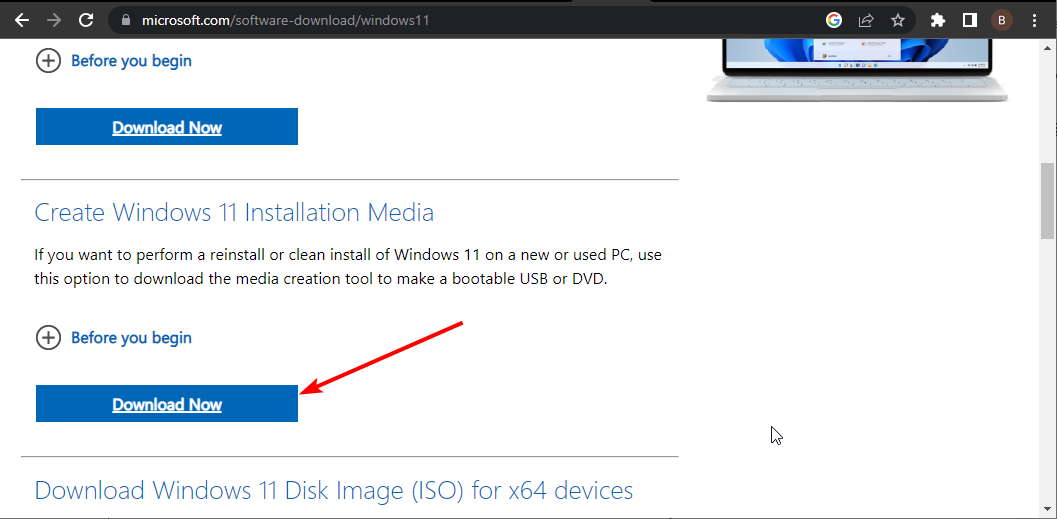
- לחץ פעמיים על הקובץ שהורד כדי להפעיל אותו.
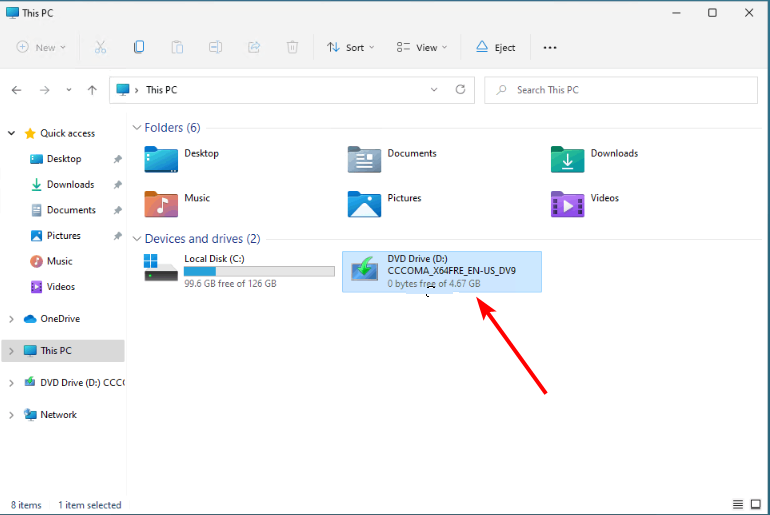
- כעת, המתן עד ש-Windows יכין את ההגדרה ולחץ על כן לחצן כאשר תתבקש.
- לאחר מכן, קבל את ה הסכם רישוי והמתן עד ש-Windows יוריד את העדכונים הנדרשים.
- בחר אם לשמור את הקבצים והאפליקציות שלך או לא. מכיוון שזהו שדרוג במקום, השאר את ההגדרות המומלצות, כלומר, שמור על הקבצים והאפליקציות שלך.
- כעת, לחץ על להתקין לחצן כדי להתחיל את השדרוג במקום.
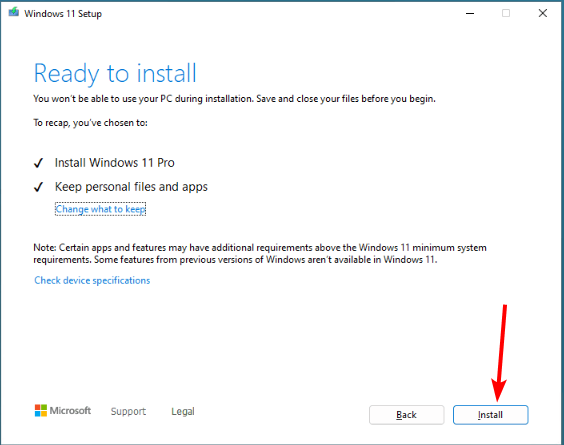
- לבסוף, המתן עד ש-Windows יעתיק את הקבצים הדרושים כדי לשדרג את המכשיר שלך ולהפעיל מחדש את המחשב.
שיטה יעילה נוספת שעבדה עבור משתמשים רבים בביטול מזהה האירוע 1026 היא ביצוע שדרוג במקום. זה יעזור לך להתקין את התיקונים האחרונים במחשב שלך מבלי למחוק את הקבצים שלך. בעזרת זה, אתה יכול לחסל את הגורמים הפוטנציאליים להנחיה זו.
שם יש לך את כל מה שאתה צריך כדי להיפטר ממזהה האירוע 1026. כל שעליכם לעשות כעת הוא לעקוב בקפידה אחר ההוראות במדריך זה, והדברים אמורים לחזור לקדמותם.
אם אתה מתמודד עם בעיה דומה ב מזהה אירוע 5145, עיין במדריך המקיף שלנו כדי לתקן את זה.
אל תהסס ליידע אותנו על הפתרון שעזר לך לפתור בעיה זו בתגובות למטה.
עדיין חווה צרות? תקן אותם עם הכלי הזה:
ממומן
חלק מהבעיות הקשורות לנהגים ניתנות לפתרון מהר יותר על ידי שימוש בפתרון מנהלי התקן מותאם. אם אתה עדיין נתקל בבעיות עם מנהלי ההתקן שלך, פשוט התקן עדכון מנהלי התקנים של OutByte ולהפעיל אותו מיד. לפיכך, תן לו לעדכן את כל מנהלי ההתקן ולתקן בעיות אחרות במחשב תוך זמן קצר!


